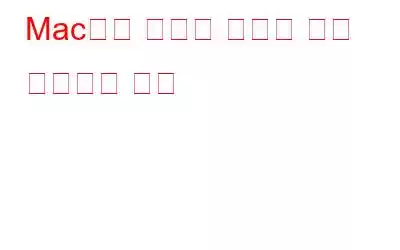ZIPмқҖ мӮ¬мҡ©мһҗк°Җ кі кёү 압축 кё°мҲ мқ„ мӮ¬мҡ©н•ҳм—¬ лӢЁмқј нҸҙлҚ”м—җ мһҲлҠ” м—¬лҹ¬ нҢҢмқјмқ„ мүҪкІҢ ліҙлӮҙкұ°лӮҳ кіөмң н• мҲҳ мһҲлҠ” л„җлҰ¬ мӮ¬мҡ©лҗҳлҠ” ліҙкҙҖ нҢҢмқј нҳ•мӢқмһ…лӢҲлӢӨ. л”°лқјм„ң мқҙл©”мқјмқ„ ліҙлӮҙкұ°лӮҳ лҚ°мқҙн„°лҘј кіөмң н•ҳлҠ” лҸҷм•Ҳ лҢҖлҹүмқҳ мІЁл¶Җ нҢҢмқјмқ„ мІЁл¶Җн•ҳлҠ” лҢҖмӢ ZIP нҢҢмқјмқ„ мӮ¬мҡ©н•ҳм—¬ мһ‘м—…мқ„ мҷ„лЈҢн• мҲҳ мһҲмҠөлӢҲлӢӨ. ZIP нҢҢмқјм—җлҠ” мқјл°ҳм ҒмңјлЎң лҢҖмҡ©лҹү нҢҢмқјмқ„ 비көҗм Ғ л№ лҘё мҶҚлҸ„лЎң н•ң лІҲм—җ ліҙлӮј мҲҳ мһҲлҸ„лЎқ 압축лҗң нҢҢмқј л°Ҹ лҚ°мқҙн„° л°°м№ҳк°Җ нҸ¬н•Ёлҗҳм–ҙ мһҲмҠөлӢҲлӢӨ.
к·ёлһҳм„ң, мқҙл©”мқјлЎң ZIP нҢҢмқјмқ„ л°ӣм•ҳкұ°лӮҳ мӣ№мӮ¬мқҙнҠём—җм„ң мҶҢн”„нҠёмӣЁм–ҙлҘј лӢӨмҡҙлЎңл“ңн•ҳлҠ” лҸҷм•Ҳ м–ҙл–»кІҢ н•ҳмӢңкІ мҠөлӢҲк№Ң? лӢӨмқҢм—җ л¬ҙм—Үмқ„ н•ҙм•ј н• м§Җ нҳјлһҖмҠӨлҹ¬мҡ°мӢ к°Җмҡ”? мҡ°лҰ¬к°Җ лҸ„мҷҖл“ңлҰ¬кІ мҠөлӢҲлӢӨ. Macм—җм„ң 압축мқ„ н’Җкұ°лӮҳ 압축мқ„ н‘ёлҠ” кіјм •мқҖ л§Өмҡ° к°„лӢЁн•©лӢҲлӢӨ.
лҳҗн•ң мқҪм–ҙ ліҙм„ёмҡ”: iPhoneм—җм„ң Zip нҢҢмқјмқ„ л§Ңл“Өкі м—¬лҠ” л°©лІ•?
Macм—җм„ң нҢҢмқјмқҳ 압축мқ„ н‘ёлҠ” л°©лІ•
лӢӨмқҢмқҖ WinZipмқҙлӮҳ кё°нғҖ нғҖмӮ¬ 압축 мҶҢн”„нҠёмӣЁм–ҙлҘј мӮ¬мҡ©н•ҳм§Җ м•Ҡкі Macм—җм„ң нҢҢмқјмқҳ 압축мқ„ н•ҙм ңн•ҳлҠ” л°©лІ•м—җ лҢҖн•ң лӢЁкі„лі„ к°Җмқҙл“ңмһ…лӢҲлӢӨ.
мӢңмһ‘н•ҙ ліҙкІ мҠөлӢҲлӢӨ.
л°©лІ• WinZip м—Ҷмқҙ Macм—җм„ң нҢҢмқј 압축 н’Җкё°
압축 н’Җкё°лҠ” ZIP нҢҢмқјмқҳ 압축мқ„ н’Җ л•Ң л”°лҘҙлҠ” н”„лЎңм„ёмҠӨмһ…лӢҲлӢӨ. 압축 нҸҙлҚ”(ZIP нҢҢмқј)м—җ 압축лҗҳм–ҙ мһҲлҠ” нҢҢмқј лӮҙмҡ©мқ„ 추м¶ңн• мҲҳ мһҲмҠөлӢҲлӢӨ. WinZip лҸ„кө¬лҘј мӮ¬мҡ©н•ҳм§Җ м•Ҡкі Macм—җм„ң нҢҢмқјмқ„ 추м¶ңн•ҳлҠ” л°©лІ•мқҖ лӢӨмқҢкіј к°ҷмҠөлӢҲлӢӨ.
нҢҢмқј мң„м№ҳлЎң мқҙлҸҷн•ҳм„ёмҡ”. мқҙм ң Zip нҢҢмқјмқ„ л‘җ лІҲ нҒҙлҰӯн•ҳмӢӯмӢңмҳӨ. ZIP нҢҢмқјмқ„ л‘җ лІҲ нғӯн•ҳмһҗл§Ҳмһҗ MacмқҖ лҸҷмқјн•ң лӘ…лӘ…лІ•мқ„ мӮ¬мҡ©н•ҳм—¬ лҸҷмқјн•ң мң„м№ҳм—җ мһҗлҸҷмңјлЎң мғҲ нҸҙлҚ”лҘј мғқм„ұн•©лӢҲлӢӨ.
л”°лқјм„ң ZIP нҢҢмқјм—җ нҸ¬н•Ёлҗң лӘЁл“ мҪҳн…җмё лҠ” нҸ¬н•Ёлҗң нҢҢмқјмқҖ мһҗлҸҷмңјлЎң мқҙ мғҲ нҸҙлҚ”лЎң мқҙлҸҷлҗ©лӢҲлӢӨ. мқҙ мғҲ нҸҙлҚ”м—җлҠ” 압축лҗҳм§Җ м•ҠмқҖ нҳ•мӢқмқҳ лӘЁл“ нҢҢмқјкіј лҚ°мқҙн„°к°Җ нҸ¬н•Ёлҗҳм–ҙ мһҲмҠөлӢҲлӢӨ.
ZIP нҢҢмқјмқ„ л‘җ лІҲ нҒҙлҰӯн•ҳл©ҙ л°”лЎң мҳҶм—җ мғҲ нҸҙлҚ”к°Җ мғқм„ұлҗҳлҜҖлЎң л§Һмқҙ м°ҫм•„ліј н•„мҡ”к°Җ м—ҶмҠөлӢҲлӢӨ. нҢҢмқј лӮҙмҡ©мқ„ м°ҫмңјм„ёмҡ”.
лҳҗн•ң мқҪм–ҙ ліҙм„ёмҡ”: Windows 10м—җм„ң л¬ҙлЈҢлЎң нҢҢмқјмқ„ 압축н•ҳкі м••м¶•мқ„ н‘ёлҠ” л°©лІ•
м•„м№ҙмқҙлёҢ мң нӢёлҰ¬нӢ° лҸ„кө¬лҘј мӮ¬мҡ©н•ҳм—¬ Macм—җм„ң нҢҢмқјмқҳ 압축мқ„ н‘ёлҠ” л°©лІ•
Macм—җм„ң нҢҢмқјмқҳ 압축мқ„ н’Җ мҲҳ мһҲлҠ” лҳҗ лӢӨлҘё л°©лІ•мқҖ м•„м№ҙмқҙлёҢ мң нӢёлҰ¬нӢ° лҸ„кө¬лҘј мӮ¬мҡ©н•ҳлҠ” кІғмһ…лӢҲлӢӨ. м•„м№ҙмқҙлёҢ мң нӢёлҰ¬нӢ°лҠ” macOSм—җ мӮ¬м „ лЎңл“ңлҗҳм–ҙ м ңкіөлҗҳлҠ” кё°ліё 압축 лҸ„кө¬мһ…лӢҲлӢӨ. н•ҙм•ј н• мқјмқҖ лӢӨмқҢкіј к°ҷмҠөлӢҲлӢӨ.
нҢҢмқј мң„м№ҳлЎң мқҙлҸҷн•ң лӢӨмқҢ ZIP нҢҢмқјмқ„ л§Ҳмҡ°мҠӨ мҳӨлҘёмӘҪ лІ„нҠјмңјлЎң нҒҙлҰӯн•ҳм„ёмҡ”. нҷ”л©ҙм—җ лӮҳнғҖлӮҳлҠ” мғҒнҷ©м—җ л§һлҠ” л©”лүҙм—җм„ң лӢӨмқҢмңјлЎң м—ҙкё° > Archive UtilityлҘј м„ нғқн•ҳм„ёмҡ”.
Archive Utility лҸ„кө¬м—җм„ң м„Өм •кіј кё°ліё м„Өм •мқ„ кҙҖлҰ¬н•ҳм—¬ 압축мқ„ м ңм–ҙн• мҲҳлҸ„ мһҲмҠөлӢҲлӢӨ.
Command + мҠӨнҺҳмқҙмҠӨ нӮӨ t o Spotlight кІҖмғүмқ„ л№ лҘҙкІҢ мӢңмһ‘н•ҳм„ёмҡ”. вҖңArchive UtilityвҖқлҘј мһ…л Ҙн•ҳкі Enter нӮӨлҘј лҲ„лҘҙм„ёмҡ”.
Archive Utility лҸ„кө¬м—җлҠ” мһҗмІҙ мқён„°нҺҳмқҙмҠӨк°Җ м—ҶмҠөлӢҲлӢӨ. л©”лүҙлҘј мҠ¬лқјмқҙл“ңн•ҳм—¬ л№ лҘҙкІҢ ліҖкІҪн• мҲҳ мһҲмҠөлӢҲлӢӨ.
мғҒлӢЁ л©”лүҙ н‘ңмӢңмӨ„м—җ мһҲлҠ” 'м•„м№ҙмқҙлёҢ мң нӢёлҰ¬нӢ°' мҳөм…ҳмқ„ лҲ„лҘҙкі 'кё°ліё м„Өм •'мқ„ м„ нғқн•ҳм„ёмҡ”.
мқҙм ң м•„м№ҙмқҙлёҢ мң нӢёлҰ¬нӢ° кё°ліё м„Өм • м°Ҫмқҙ нҷ”л©ҙм—җ лӮҳнғҖлӮ©лӢҲлӢӨ. м—¬кё°м—җм„ң Archive Utility лҸ„кө¬мқҳ кі кёү м„Өм •мқ„ мүҪкІҢ кҙҖлҰ¬н• мҲҳ мһҲлҠ” мҳөм…ҳмқ„ мӮҙнҺҙліҙм„ёмҡ”.
лҳҗн•ң мқҪм–ҙ ліҙм„ёмҡ”: Zip нҢҢмқј л°Ҹ нҸҙлҚ”лҘј 비л°ҖлІҲнҳёлЎң ліҙнҳён•ҳлҠ” л°©лІ•
Mac н„°лҜёл„җм—җм„ң нҢҢмқј 압축мқ„ н‘ёлҠ” л°©лІ•
Macмқҳ н„°лҜёл„җмқ„ мӮ¬мҡ©н•ҳм—¬ Macм—җм„ң нҢҢмқјмқҳ 압축мқ„ н’Җ мҲҳлҸ„ мһҲмҠөлӢҲлӢӨ. мӢңмһ‘н•ҳл Өл©ҙ лӢӨмқҢмқҳ л№ лҘё лӢЁкі„лҘј л”°лҘҙм„ёмҡ”.
1. нҢҢмқј/нҸҙлҚ”лҘј лҚ°мҠӨнҒ¬нғ‘мңјлЎң мқҙлҸҷ
н„°лҜёл„җм—җм„ң 압축 н•ҙм ң лӘ…л №мқ„ мӢӨн–үн•ҳкё° м „м—җ мІ« лІҲм§ё лӢЁкі„лҠ” мүҪкІҢ м•Ўм„ёмҠӨн• мҲҳ мһҲлҸ„лЎқ нҢҢмқј/нҸҙлҚ”лҘј лҚ°мҠӨнҒ¬нғ‘мңјлЎң мқҙлҸҷн•ҳлҠ” кІғмһ…лӢҲлӢӨ.
нҸҙлҚ”к°Җ лӢӨлҘё мң„м№ҳм—җ м ҖмһҘлҗң кІҪмҡ° н„°лҜёл„җм—җм„ң мҶҢмҠӨ мң„м№ҳлҘј м–ёкёүн•ҳлҠ” кІғмқҖ 비көҗм Ғ м§ҖлЈЁн•©лӢҲлӢӨ. к·ёлҹј, л°”нғ•нҷ”л©ҙм—җ ZIP нҸҙлҚ”к°Җ м ҖмһҘлҗҳм–ҙ мһҲлҠ”м§Җ нҷ•мқён•ҳкі лӢӨмқҢ лӢЁкі„лЎң л„ҳм–ҙк°ҖкІ мҠөлӢҲлӢӨ.
2. н„°лҜёл„җ мӮ¬мҡ©
мқ‘мҡ© н”„лЎңк·ёлһЁ> мң нӢёлҰ¬нӢ°лЎң мқҙлҸҷн•ң лӢӨмқҢ н„°лҜёл„җмқ„ мӢңмһ‘н•ҳм„ёмҡ”.
н„°лҜёл„җ м°Ҫм—җм„ң лӢӨмқҢ лӘ…л №мқ„ мӢӨн–үн•ҳм„ёмҡ”.
cd/ .desktop.
3. Unzip лӘ…л № мӢӨн–ү
unzip лӘ…л №мқҳ кө¬л¬ёмқҖ л§Өмҡ° к°„лӢЁн•©лӢҲлӢӨ.
<нҢҢмқј мқҙлҰ„> 압축 н•ҙм ң
мҳҲлҘј л“Өм–ҙ ZIP нҸҙлҚ”мқҳ нҢҢмқј мқҙлҰ„мқҙ "Hello World"мқҙл©ҙ лӢӨмқҢмқ„ мһ…л Ҙн•ҙм•ј н•©лӢҲлӢӨ:
Helloworld.zip 압축 н•ҙм ң
лҒқмһ…лӢҲлӢӨ!
лҳҗн•ң мқҪм–ҙ ліҙм„ёмҡ”: лӢӨмқҢмқ„ мӮ¬мҡ©н•ҳм—¬ нҢҢмқјмқ„ 압축/압축 н•ҙм ңн•ҳлҠ” л°©лІ• Windows 10мқҳ Powershell
Macм—җм„ң Zip нҢҢмқјмқ„ м—ҙ мҲҳ м—ҶлӮҳмҡ”? мӢңлҸ„н•ҙ ліј мҲҳ мһҲлҠ” лӘҮ к°Җм§Җ мӮ¬н•ӯмқҖ лӢӨмқҢкіј к°ҷмҠөлӢҲлӢӨ...
мқҢ, Macм—җм„ң нҢҢмқјмқҳ 압축мқ„ н’Җ мҲҳ м—ҶлҠ” кІҪмҡ°к°Җ лӘҮ к°Җм§Җ мһҲмқ„ мҲҳ мһҲмҠөлӢҲлӢӨ. мқҙлҠ” м•„л§ҲлҸ„ лӢӨмқҢкіј к°ҷмқҖ мқҙмң л•Ңл¬ёмқј мҲҳ мһҲмҠөлӢҲлӢӨ:
- нҢҢмқјмқҙ мҶҗмғҒлҗҳм—Ҳкұ°лӮҳ мҶҗмғҒлҗҳм—ҲмҠөлӢҲлӢӨ.
- мқёмҰқ лҳҗлҠ” macOSм—җм„ңмқҳ м•Ўм„ёмҠӨ л¬ём ң.
- ZIP нҢҢмқј мҪҳн…җмё лҘј лЎңл“ңн• м ҖмһҘ кіөк°„мқҙ л¶ҖмЎұн•©лӢҲлӢӨ.
To 압축 нҢҢмқјмқҳ 압축мқ„ н’Җ л•Ң л¬ём ңк°Җ л°ңмғқн•ҳм§Җ м•ҠлҸ„лЎқ н•ҳл Өл©ҙ н”„лЎңм„ёмҠӨлҘј мӣҗнҷңн•ҳкІҢ 진н–үн• мҲҳ мһҲлҠ” WinZip лҳҗлҠ” The UnarchiverмҷҖ к°ҷмқҖ нғҖмӮ¬ 압축 лҸ„кө¬лҘј мӮ¬мҡ©н•ҙ ліҙм„ёмҡ”.
лҳҗлҠ” лӢӨмқҢмқ„ мӮ¬мҡ©н• мҲҳлҸ„ мһҲмҠөлӢҲлӢӨ. л¬ём ңк°Җ л°ңмғқн•ң кІҪмҡ° Macм—җм„ң нҢҢмқјмқҳ 압축мқ„ н’Җ мҲҳ мһҲлҠ” н„°лҜёл„җмһ…лӢҲлӢӨ. (мң„ м„№м…ҳ м°ёмЎ°)
лҳҗн•ң мқҪм–ҙ ліҙм„ёмҡ”: м»ҙн“Ён„°м—җм„ң 압축лҗң Zip нҸҙлҚ”лҘј м°ҫлҠ” л°©лІ• н•ҳл“ң л””мҠӨнҒ¬?
кІ°лЎ
м—¬кё°м—җлҠ” нғҖмӮ¬ 압축 мҶҢн”„нҠёмӣЁм–ҙлҘј мӮ¬мҡ©н•ҳм§Җ м•Ҡкі Macм—җм„ң нҢҢмқјмқҳ 압축мқ„ н•ҙм ңн•ҳлҠ” л°©лІ•м—җ лҢҖн•ң л№ лҘё к°Җмқҙл“ңк°Җ мһҲмҠөлӢҲлӢӨ. мң„м—җ лӮҳм—ҙлҗң лӢЁкі„к°Җ macOSм—җм„ң нҢҢмқјмқҳ 압축мқ„ мүҪкІҢ н’Җ мҲҳ мһҲлҸ„лЎқ мІ м Җн•ҳкІҢ м•ҲлӮҙн• кІғмқҙлқјкі нҷ•мӢ н•©лӢҲлӢӨ.
кё°нғҖ м§Ҳл¬ёмқҙлӮҳ лҸ„мӣҖмқҙ н•„мҡ”н•ҳл©ҙ лҢ“кёҖ кіөк°„мқ„ мһҗмң лЎӯкІҢ нҷңмҡ©н•ҳм„ёмҡ”!
мқҪкё°: 0